华硕A556笔记本性能稳定,散热良好;外观设计简单大方,满足于各种家庭场景的需求。那你知道这款笔记本怎么用U盘重装win7系统吗?如果你不会的话,现在就跟着教程一起学习。
准备工作
1.下载U盘版韩博士装机大师制作U盘启动盘
2.提前进行查询电脑型号的U盘启动快捷键(点击链接进行查看)
温馨小提示:重装系统前要备份好系统盘中的重要文件,以免重装时格式化导致数据丢失。
具体步骤
第一步
将提前制作好的U盘启动盘插入电脑,随后进行重启或开机。在出现开机界面时不断按下启动热键进入设置界面,随后选择“usb”选项回车进入,开始选择【1】选项回车进入。
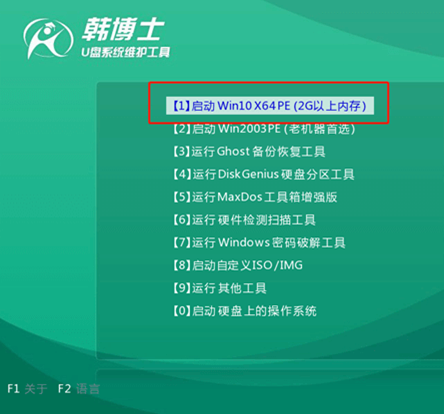
第二步
成功进入韩博士PE系统后,在界面中选择U盘的win7系统文件进行“安装”。
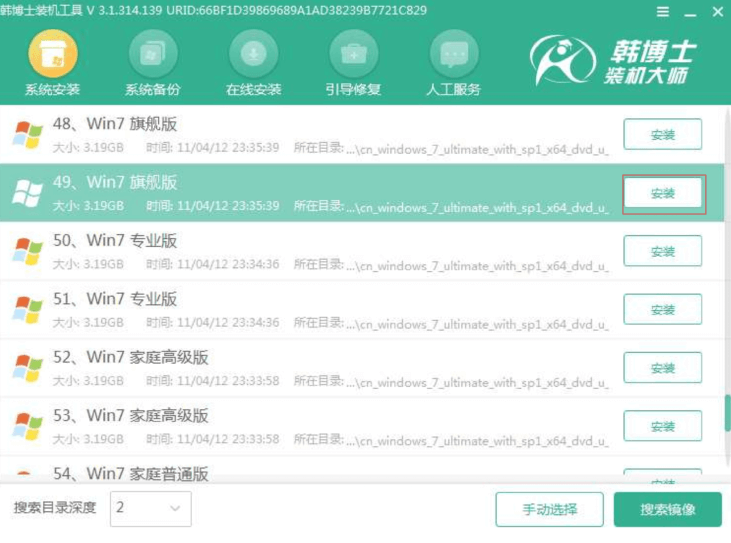
第三步
选择系统文件的安装位置后“开始安装”系统。韩博士开始自动安装win7系统,全程无需手动操作。

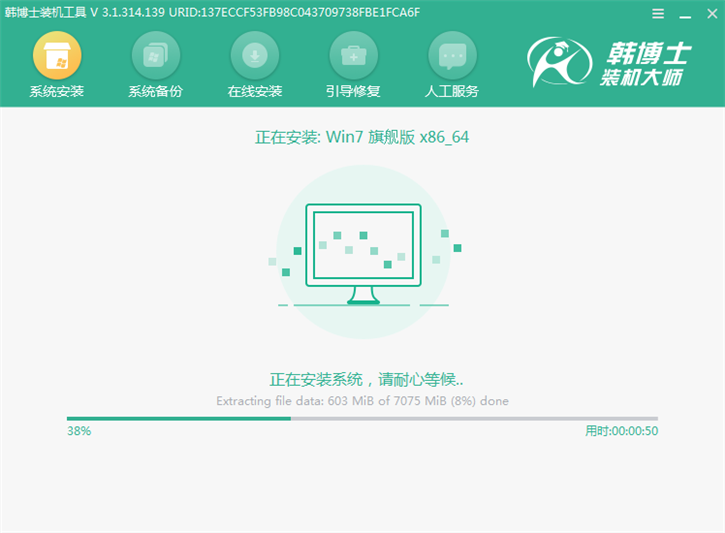
第四步
拔掉U盘“立即重启”电脑,电脑经过多次重启部署安装后直接进入win10桌面。
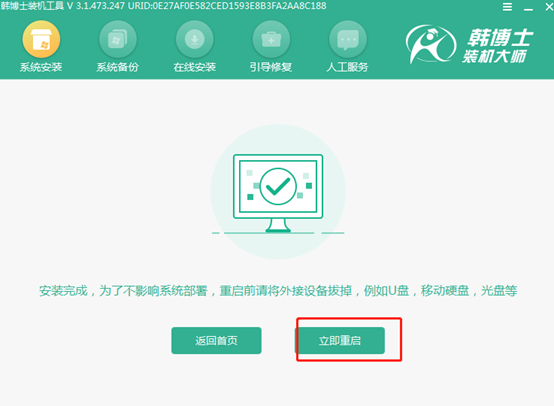
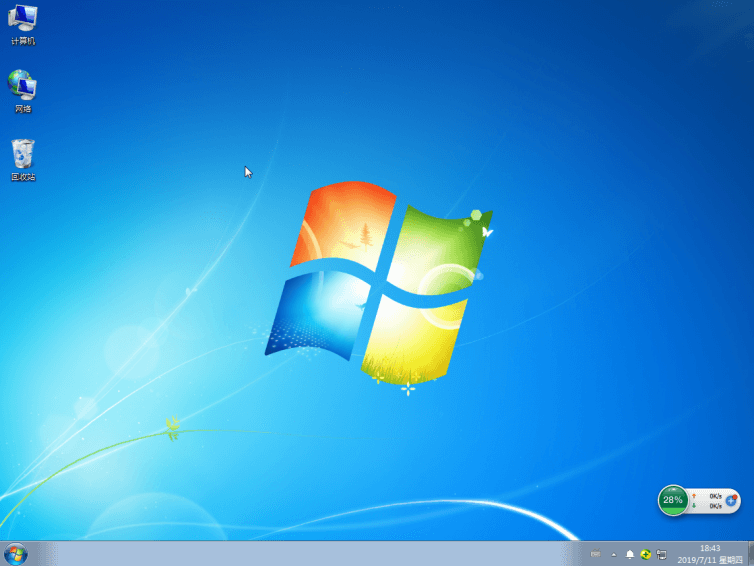
以上就是本次小编为大家带来的华硕A556笔记本U盘重装win7系统教程,如果觉得有需要的话可以将此篇教程收藏好,以备不时之需。

